如何通过EXCEL制作一个录入收集系统
如何通过EXCEL制作一个录入收集系统
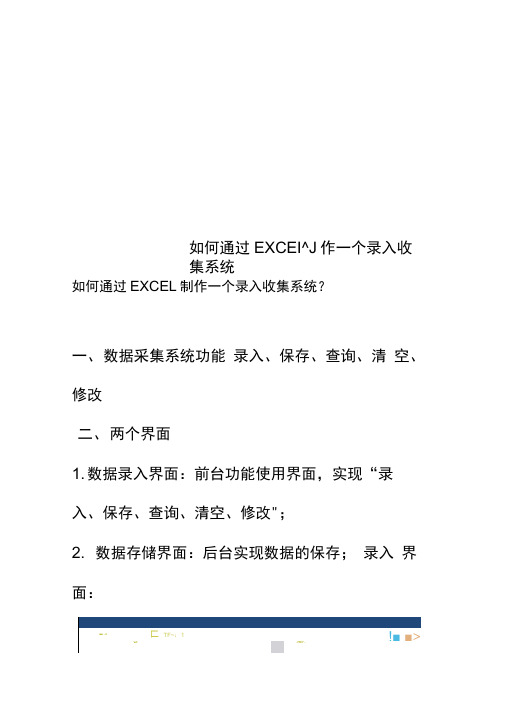
如何通过EXCEI^J作一个录入收集系统如何通过EXCEL制作一个录入收集系统?一、数据采集系统功能录入、保存、查询、清空、修改二、两个界面1. 数据录入界面:前台功能使用界面,实现“录入、保存、查询、清空、修改";2. 数据存储界面:后台实现数据的保存;录入界面:■■ ~a匚TF~:1!■ ■> '■il~Hlto-~—ivi J三、实现方法1.保存功能Sub Save()''保存数据Marco ,xiaohou 制作,时间2013-9-5 'Dim r1, r2, r3 As Range With Sheets("数据存储")Set r2 =只ange("a2", .[a100000].End(xlUp)) End WithWith Sheets("数据录入") Set r1 =只an ge("c4:e4,d6:l39")If IsEmpty(.Range("c4")) Or lsEmpty(. Range("e4")) Then 'Or IsEmpty(.Range("b7:b41")) 添加科室不为空,未成功MsgBox ("编码、名称为空,不可保存!")ElseSet r3 = r2.Find(.Cells(4, 3), , , 1) IfNot r3 Is Nothing ThenMsgBox ("此编码已存在,不可保存。
如果此信息需要修改,请点击查询后再修改")ElseSheets("数据存储").Rows("2:35").lnsert S hift:=xlDow n• Range("c6:l39").Copy'复制“数据录入”表体信息Sheets("数据存储").Range("c2:l2").PasteS pecial Paste:=xlPasteValues .Ra nge("c4").Copy '复制“数据录入”编码Sheets("数据存储").Range("a2:a35").Paste Special Paste:=xlPasteValues .Ra nge("e4").Copy '复制“数据录入”名称Sheets("数据存储").Range("b2:b35").Past eSpecial Paste:=xlPasteValues r1.Cl earCo ntents '保存数据后,清空录入界只an ge("c4").Select End If End If End With End Sub2.查询功能Sub Query()''查询筛选Macro , xiaohou 制作,时间2013-9-5 ''Dim Erow As Integer Dim r1, r2 As Ra nge With Sheets("数据录入") Set r1 =.Range("d6:l39") Set r2 =只ange("a6:b39")Erow = Sheets("数据存储").[a100000].End(xlUp) .Rowr1.ClearCo nten ts'For Each ce In .[a2:x2]'If ce <> "" Then ce.Value = "*" & ce'NextIf IsEmpty(.Range("c4")) Or lsEmpty(.Ra nge("e4")) The n'Or IsEmpty(.Range("b7:b41")) 添加科室不为空,未成功MsgBox ("编码、名称为空,不可查询!")ElseSheets("数据存储").Range("A1:l" & Ero w).Adva ncedFilter Actio n:=xlFilterCopy, CriteriaRa nge:= _ .[c3:e4], CopyToRan ge:=.[A5:l5], Uniq ue:=Falser2.Borders(xlDiag on alDow n).Li neStyle = xlN one r2.Borders(xlDiago nalUp).LineStyle xlN oner2.Borders(xlEdgeLeft).L in eStyle = xINo ner2.Borders(xIEdgeTop).Li neStyle = xINo ner2.Borders(xIEdgeBottom).Li neStyle = x INo ne'r2.Borders(xlEdgeRight).Li neStyle = xIN one r2.Borders(xII nsideVerticaI).Li neS tyle = xINo ner2.Borders(xII nsideHoriz on taI).Li neStyle=xINo ne2NumberFormatLocal = ";;;"'For Each ce In .[a2:x2]'If ce <> "" Then ce.Value = Mid(ce, 2, Len(ce) - 2)'取消"*"通配符'Next End If End With End Sub3.更新Sub Update()'更新Macro , xiaohou 制作,时间2013-9 5Dim arr, d As ObjectDim r As RangeDim lr&, i&, j%With Sheets("数据录入")'查询修改工作表数据区域写入数组arr'arr =只an ge("A7:D" & 只ange("A65536").E nd(xlUp). Row)arr =只an ge("a6:l39")Set r =只an ge("d6:l39")End WithSet d = CreateObject("scripting.dictiona ry")'定义字典对象For i = 1 To UBound(arr) '逐行'If Len(arr(i, 2)) <> 0 Then '排出“合计”行,即:姓名务数据If Not d.exists(arr(i, 1) & arr(i,2) & arr(i, 3)) Then d(arr(i, 1) & arr(i,2) & arr(i, 3)) = arr(i, 4) & Chr(9) & arr(i, 5) _& Chr(9) & arr(i, 6) & Chr(9)& arr(i, 7) & Chr(9) & arr(i, 8) & Chr(9) & arr(i, 9) & Chr(9) & arr(i, 10) &Chr(9) & arr(i, 11) & Chr(9) & arr(i, 1'上一句:如果编码和名称连接字符串字典不存在(首次出现,这里判断可能多余),这个字符串添加到字典键值,后续的相关属性字段用制表符连接添加到字典条目'End If NextWith Sheets("数据存储")Ir = .Ran ge("A100000").E nd(xlUp).Row '数据存储工作表数据行数'.Range("C2:D" & lr).SpecialCells(xlCell TypeCo nsta nts, 23).ClearCo nte nts '清除C、D列不含公式单元格的值arr =只ange("A2:l" & lr)'数据存储工作表数据区域写入数组arrFor i = 1 To UBound(arr) '逐行If d.exists(arr(i, 1) & arr(i, 2) & arr(i,3)) Then '如果编码和名称连接字符串字典存在,即Sheet2中有For j = 4 To 12 'D、E、F…列逐列'If Not Cells(i, j).HasFormula Then Cell s(i, j) = Split(d(arr(i, 1) & arr(i, 2)), Ch r(9))(j - 3)'上句:如果单元格不含公式,把Sheet2对应的数据写入这个单元格.Cells(i + 1, j) = Split(d(arr(i, 1) & arr(i, 2) & arr(i, 3)), Chr(9))(j - 4)NextEnd IfNextEnd Withr.ClearC ontentsSheets("数据录入").Cells(4, 3).SelectMsgBox ("数据已更新完成,若要查看更新后的内容,请点击按钮查询")。
初中信息技术《Excel2003使用电子表格收集信息》PPT课件

则按“取消”。
七、工作簿保存
1、单击“常用”工具栏中的“保存”按 钮 或选择“文件”→“保存”命令来保存。
2、如果要另保存别的名字,单击“文
件”→“另存为”命令来保存。
实践二
七(2)班成绩表
课堂小结
这一节课,主要针对Excel中的基本问题进行讲 解、操作,通过同学们的实际操作,使我们对Excel
工作簿的功能有了一个初步的认识,现在大家回过头
来看看,当我们学了这一软件的应用后,在我们的日
常生活中,有很多公司和其他部门都用这一软件提高
工作效率。
板书设计
第二节 使用电子表格收集信息
一、电子表格的工作界面
二、数据的录入与编辑
三、移动工作表、复制工作表、自动填充
四、管理工作表
布置作业 制作一张个人成长调查表
第二节
使用电子表格收集信息
金江学校
2010.4.26
Excel 2003是Office 2003的重要
组成部分,其用途和Word中的表格 类似,但功能比Word表格强大得多。
一、Excel 2003窗口
标题栏
菜单栏
常规工具栏
格式工具栏
编辑栏 A1单元格
行号
列标
垂直滚动条
工作表区域 状态栏 工作表标签 水平滚动条
2008年北京奥运会奖牌榜
排名 1 2 3 4 5 国家/地区 中国 美国 俄罗斯 英国 德国 金牌 51 36 23 19 16 银牌 21 38 21 13 10 铜牌 28 36 28 15 15 总数
课本27页!
三、移动
在某个单
元格上,按下 鼠标左键不松 开,拖动鼠标 选择一组或多
组单元格,进
EXCEL集成系统使用说明

“EXCEL集成系统”教程制作一个最简单的例子第一步,制作一个EXCEL文件“EXCEL集成系统”这套程序两个特点:1、简单易用,不要求有任何基础;2、完全按照你自己的想法制作。
下面我们通过制作一个“文件档案管理系统”来了解一下制作的流程。
“EXCEL集成系统”都是从制作数据的录入界面开始的,通常的数据录入界面都是下面这个样子的,这是我随便找的一个例子,这种界面是使用计算机的语言(比如什么Java,C,VB 之类的)通过编写程序做出来的,而“EXCEL集成系统”中的“数据录入界面”是用EXCEL 表格做出来的,编程我们不会,用EXCEL做表格我们都会,Lets go!。
所以首先我们制作一个EXCEL文件准备做为录入数据的界面,如下制作过程就是打开EXCEL,然后就象我们日常做表格那样做,我都觉得没什么可说的了,一点特殊的地方也没有,只是为了美观,我把网格线隐藏了,并设置了标题字体和背景颜色(好吧,我承认我的审美有问题),这个EXCEL文件中没有任何的函数或VBA,其中“文件名称”“文件存储路径”“备注”都是合并单元格,仅此而已,下图是未进行任何修饰之前的文档。
做完成了正常保存就可以了,怎么样对你的基础不构成挑战吧,之所以说“EXCEL集成系统”是按照你自己的想法制作,就体现在这里,样式你可以按自己喜欢的方式、风格去做,最重要的是内容也是你自己去设定的,比如说,在你的实际工作中,可能还有档案编号,文件存储地点、负责人等等内容,有什么你都可以放上去,换句话说也就是放在录入界面上,说到这里,我想聪明的你一定会脑洞大开,既然是由我自己做EXCEL界面,内容格式又都是我做主,那么如果我做一个EXCEL文件,里面的内容是:设备名称,安装地点、安装日期,负责人…….等等内容,是不是就可以做一个设备档案管理系统了,如果里面是:姓名,身份证号、出生日期、工作岗位、行政级别、工资级别……..等等内容,是不是就可以做一个人事档案管理系统了,如果里面是办公用品名称,领用人姓名,领用日期,归还日期……….等等内容,是不是就可以做一个办公用品发放或领用的系统了,哦,是的,如果你想到这些,说明你确实聪明且不乏创造力。
如何在EXCEL中实现自动化数据输入

如何在EXCEL中实现自动化数据输入在现代工作环境中,数据的输入和处理显然是不可或缺的一部分。
对于频繁需要处理大量数据的用户,手动输入数据不仅效率低下,还容易出错。
借助Excel这一强大的工具,我们可以通过多种方式实现自动化数据输入,从而大幅提升工作效率。
有许多方法可以实现这一目标,包括利用宏、数据有效性、公式、PowerQuery等工具。
下面将详细探讨这些方法的应用和具体步骤。
利用宏自动化任务宏是Excel中极为强大的一个功能,能够记录用户的操作步骤,并在需要的时候自动重复这些步骤。
借助VBA(VisualBasicforApplications)编程,可以实现更为复杂的自动化任务。
创建宏启用开发者工具:需要在Excel中启用“开发者”选项卡。
打开Excel,点击“文件”,选择“选项”,然后在“自定义功能区”中勾选“开发者”。
录制宏:在开发者选项卡中,选择“录制宏”。
为宏命名并选择保存的位置,可以选择“此工作簿”或“个人宏工作簿”。
录制过程中,进行你常用的操作,完成后点击“停止录制”。
运行宏:通过快捷键或直接在开发者选项卡中获取运行的选项,可以快速执行这一系列操作。
通过这样的方式,常见的数据输入、格式化等操作便可实现自动化,节省时间的也降低了人为错误的可能。
数据有效性设置数据有效性设置允许用户定义单元格的有效输入范围。
这种方法不仅能有效减少输入错误,还能提升数据的一致性。
设置步骤选择单元格:选中你希望应用数据有效性的单元格。
打开数据有效性:在“数据”选项卡中,选择“数据有效性”。
定义规则:在弹出的对话框中,可以选择“允许”下拉菜单里的不同选项,如“整数”、“列表”等。
根据需求输入适当的限制条件。
提示信息:可以设置输入消息和错误警告,帮助用户更好地理解应该如何输入数据。
通过数据有效性的设置,用户可以确保输入的数据符合预期要求,这在处理任何需要精确数据的场合尤为重要。
使用公式进行数据填充对于一些存在规律的数据输入,使用公式更加高效。
Excel财务管理系统,VBA窗口轻简录入,自动汇总查询,赶紧拿走
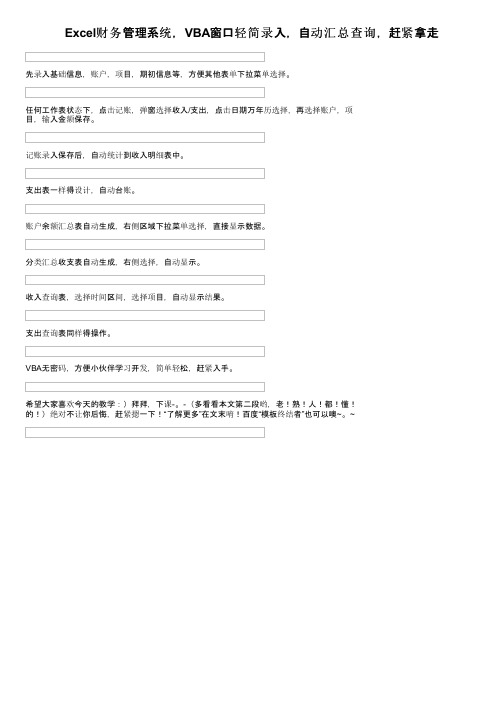
Excel财务管理系统,VBA窗口轻简录入,自动汇总查询,赶紧拿走先录入基础信息,账户,项目,期初信息等,方便其他表单下拉菜单选择。
任何工作表状态下,点击记账,弹窗选择收入/支出,点击日期万年历选择,再选择账户,项
目,输入金额保存。
记账录入保存后,自动统计到收入明细表中。
支出表一样得设计,自动台账。
账户余额汇总表自动生成,右侧区域下拉菜单选择,直接显示数据。
分类汇总收支表自动生成,右侧选择,自动显示。
收入查询表,选择时间区间,选择项目,自动显示结果。
支出查询表同样得操作。
VBA无密码,方便小伙伴学习开发,简单轻松,赶紧入手。
希望大家喜欢今天的教学:)拜拜,下课-。
-(多看看本文第二段哟,老!熟!人!都!懂!
的!)绝对不让你后悔,赶紧摁一下!“了解更多”在文末唷!百度“模板终结者”也可以噢~。
~。
用Excel建立数据录入系统
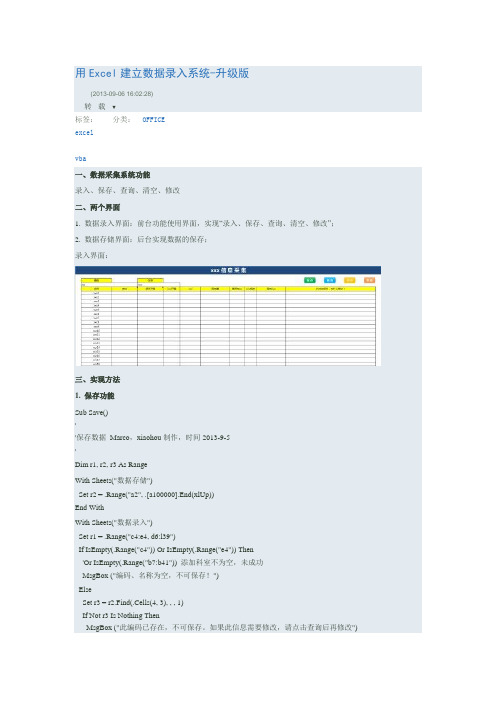
用Excel建立数据录入系统-升级版(2013-09-06 16:02:28)转载▼分类:OFFICE标签:excelvba一、数据采集系统功能录入、保存、查询、清空、修改二、两个界面1. 数据录入界面:前台功能使用界面,实现“录入、保存、查询、清空、修改”;2. 数据存储界面:后台实现数据的保存;录入界面:三、实现方法1. 保存功能Sub Save()''保存数据Marco,xiaohou制作,时间2013-9-5'Dim r1, r2, r3 As RangeWith Sheets("数据存储")Set r2 = .Range("a2", .[a100000].End(xlUp))End WithWith Sheets("数据录入")Set r1 = .Range("c4:e4, d6:l39")If IsEmpty(.Range("c4")) Or IsEmpty(.Range("e4")) Then'Or IsEmpty(.Range("b7:b41")) 添加科室不为空,未成功MsgBox ("编码、名称为空,不可保存!")ElseSet r3 = r2.Find(.Cells(4, 3), , , 1)If Not r3 Is Nothing ThenMsgBox ("此编码已存在,不可保存。
如果此信息需要修改,请点击查询后再修改")ElseSheets("数据存储").Rows("2:35").Insert Shift:=xlDown.Range("c6:l39").Copy '复制“数据录入”表体信息Sheets("数据存储").Range("c2:l2").PasteSpecial Paste:=xlPasteValues.Range("c4").Copy '复制“数据录入”编码Sheets("数据存储").Range("a2:a35").PasteSpecial Paste:=xlPasteValues.Range("e4").Copy '复制“数据录入”名称Sheets("数据存储").Range("b2:b35").PasteSpecial Paste:=xlPasteValuesr1.ClearContents '保存数据后,清空录入界面.Range("c4").SelectEnd IfEnd IfEnd WithEnd Sub2. 查询功能Sub Query()'' 查询筛选Macro,xiaohou制作,时间2013-9-5''Dim Erow As IntegerDim r1, r2 As RangeWith Sheets("数据录入")Set r1 = .Range("d6:l39")Set r2 = .Range("a6:b39")Erow = Sheets("数据存储").[a100000].End(xlUp).Rowr1.ClearContents'For Each ce In .[a2:x2]'If ce <> "" Then ce.Value = "*" & ce & "*" '加上通配符*,实现模糊查询'NextIf IsEmpty(.Range("c4")) Or IsEmpty(.Range("e4")) Then'Or IsEmpty(.Range("b7:b41")) 添加科室不为空,未成功MsgBox ("编码、名称为空,不可查询!")ElseSheets("数据存储").Range("A1:l" & Erow).AdvancedFilter Action:=xlFilterCopy, CriteriaRange:= _ .[c3:e4], CopyToRange:=.[A5:l5], Unique:=Falser2.Borders(xlDiagonalDown).LineStyle = xlNoner2.Borders(xlDiagonalUp).LineStyle = xlNoner2.Borders(xlEdgeLeft).LineStyle = xlNoner2.Borders(xlEdgeTop).LineStyle = xlNoner2.Borders(xlEdgeBottom).LineStyle = xlNone'r2.Borders(xlEdgeRight).LineStyle = xlNoner2.Borders(xlInsideVertical).LineStyle = xlNoner2.Borders(xlInsideHorizontal).LineStyle = xlNoner2.NumberFormatLocal = ";;;"'For Each ce In .[a2:x2]'If ce <> "" Then ce.Value = Mid(ce, 2, Len(ce) - 2) '取消"*"通配符'NextEnd IfEnd WithEnd Sub3. 更新Sub Update()''更新Macro,xiaohou制作,时间2013-9-5Dim arr, d As ObjectDim r As RangeDim lr&, i&, j%With Sheets("数据录入") '查询修改工作表数据区域写入数组arr'arr = .Range("A7:D" & .Range("A65536").End(xlUp).Row)arr = .Range("a6:l39")Set r = .Range("d6:l39")End WithSet d = CreateObject("scripting.dictionary") '定义字典对象For i = 1 To UBound(arr) '逐行'If Len(arr(i, 2)) <> 0 Then '排出“合计”行,即:姓名务数据If Not d.exists(arr(i, 1) & arr(i, 2) & arr(i, 3)) Then d(arr(i, 1) & arr(i, 2) & arr(i, 3)) = arr(i, 4) & Chr(9) & arr(i, 5) _& Chr(9) & arr(i, 6) & Chr(9) & arr(i, 7) & Chr(9) & arr(i, 8) & Chr(9) & arr(i, 9) & Chr(9) & arr(i, 10) & Chr(9) & arr(i, 11) & Chr(9) & arr(i, 12)'上一句:如果编码和名称连接字符串字典不存在(首次出现,这里判断可能多余),这个字符串添加到字典键值,后续的相关属性字段用制表符连接添加到字典条目'End IfNextWith Sheets("数据存储")lr = .Range("A100000").End(xlUp).Row '数据存储工作表数据行数'.Range("C2:D" & lr).SpecialCells(xlCellTypeConstants, 23).ClearContents '清除C、D列不含公式单元格的值arr = .Range("A2:l" & lr) '数据存储工作表数据区域写入数组arrFor i = 1 To UBound(arr) '逐行If d.exists(arr(i, 1) & arr(i, 2) & arr(i, 3)) Then '如果编码和名称连接字符串字典存在,即Sheet2中有For j = 4 To 12 'D、E、F...列逐列'If Not Cells(i, j).HasFormula Then Cells(i, j) = Split(d(arr(i, 1) & arr(i, 2)), Chr(9))(j - 3)'上句:如果单元格不含公式,把Sheet2对应的数据写入这个单元格.Cells(i + 1, j) = Split(d(arr(i, 1) & arr(i, 2) & arr(i, 3)), Chr(9))(j - 4) NextEnd IfNextEnd Withr.ClearContentsSheets("数据录入").Cells(4, 3).SelectMsgBox ("数据已更新完成,若要查看更新后的内容,请点击按钮查询") End Sub4. 清空Sub Clear()''查询内容后,清空单元格Marco,xiaohou制作,时间2013-9-5'Dim r As RangeWith Sheets("数据录入")Set r = .Range("c4,e4,d6:l39")End Withr.ClearContentsEnd Sub5. 加密隐藏敏感信息、加密保护关键字段,就ok了。
如何在Excel中创建有效的数据录入表格
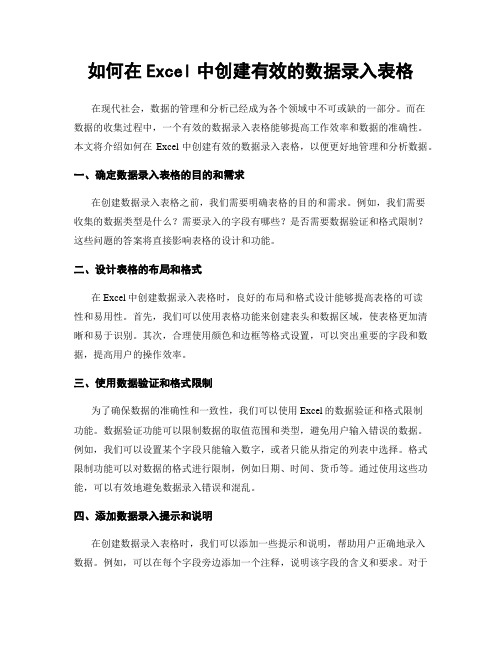
如何在Excel中创建有效的数据录入表格在现代社会,数据的管理和分析已经成为各个领域中不可或缺的一部分。
而在数据的收集过程中,一个有效的数据录入表格能够提高工作效率和数据的准确性。
本文将介绍如何在Excel中创建有效的数据录入表格,以便更好地管理和分析数据。
一、确定数据录入表格的目的和需求在创建数据录入表格之前,我们需要明确表格的目的和需求。
例如,我们需要收集的数据类型是什么?需要录入的字段有哪些?是否需要数据验证和格式限制?这些问题的答案将直接影响表格的设计和功能。
二、设计表格的布局和格式在Excel中创建数据录入表格时,良好的布局和格式设计能够提高表格的可读性和易用性。
首先,我们可以使用表格功能来创建表头和数据区域,使表格更加清晰和易于识别。
其次,合理使用颜色和边框等格式设置,可以突出重要的字段和数据,提高用户的操作效率。
三、使用数据验证和格式限制为了确保数据的准确性和一致性,我们可以使用Excel的数据验证和格式限制功能。
数据验证功能可以限制数据的取值范围和类型,避免用户输入错误的数据。
例如,我们可以设置某个字段只能输入数字,或者只能从指定的列表中选择。
格式限制功能可以对数据的格式进行限制,例如日期、时间、货币等。
通过使用这些功能,可以有效地避免数据录入错误和混乱。
四、添加数据录入提示和说明在创建数据录入表格时,我们可以添加一些提示和说明,帮助用户正确地录入数据。
例如,可以在每个字段旁边添加一个注释,说明该字段的含义和要求。
对于复杂的字段,我们可以使用数据验证功能来提供下拉列表或者自动填充,减少用户的输入工作量。
这些提示和说明可以提高用户的操作效率和数据的准确性。
五、保护表格并设置权限为了防止数据被误删或篡改,我们可以对数据录入表格进行保护,并设置相应的权限。
通过设置密码或者权限,可以限制用户对表格的操作范围和权限。
例如,我们可以只允许用户输入数据,而不允许修改或删除已有的数据。
这样可以保证数据的安全性和完整性。
基于Excel VBA技术的自动数据采集系统

少等优点 。但使用软测量技术实现参数测量, 要 需 获取大量相关变量 的生产数据值 , 通过这些数据建 立软 测量 模型 。 因此 , 据 采 集 对 于 软测 量 建 模 是 数
一
个 非 常重要 的工作 。 原有 数据 采集 系统 将工 业生产 的实时数 据采 集
不仅可 以采用与 V B类似 的语言作为脚本 , 而且还
近年来 , 据 已成 为 科 学研 究 越 来 越 重 要 的资 数
出来存 放 到指定 数据 库 中。 当需 要使 用这些 历史 数 据时 , 通过 一个 自定义 的 E cl , xe宏 连接 到存 放 数 据 的P HD上获取 历史 数 据 。这 一数 据 采集 过 程 存 在 如下 不 足 : 1 由于 数 据 是 从 P D 上 采集 的 , () H 因此
源, 因此数据采集工作 必不 可少。某石化企业在利
用软 测量 技术建 立 模 型 工 程 中 , 要 采 集 大 量工 业 需
生产数据 , 但旧有的数据采集系统并不完全符合 当 前数据采集 的要 求 , 了减少 工作 量 , 用 E cl 为 使 xe V A编程 方法 , 发 了 自动 数 据 采 集 系统 , B 开 此数 据
12 自动数据 采集 系统 的基本 功 能描述 . 研 制 开发 的 自动 数 据 采集 系 统具 有 如下 功 能 : ( ) 过 O C技 术直 接实 时地 获取 工业 生产 中的数 1通 P
数据 , 并将采集 的数据 , 自动保存到硬盘。数据采集
的全过程 完全 自动化 , 为将 来 进 行 在 线建 模 打 下 了
基础。
据, 并且在当前窗 口列出最近时问点的数据 , 以满足 在线建模 的需要 ;2 定时读取采集时问点 , () 无须 人 为设置 ; 3 当数据 达到一定 的数量时 , () 自动保存
如何通过EXCEL制作一个录入收集系统
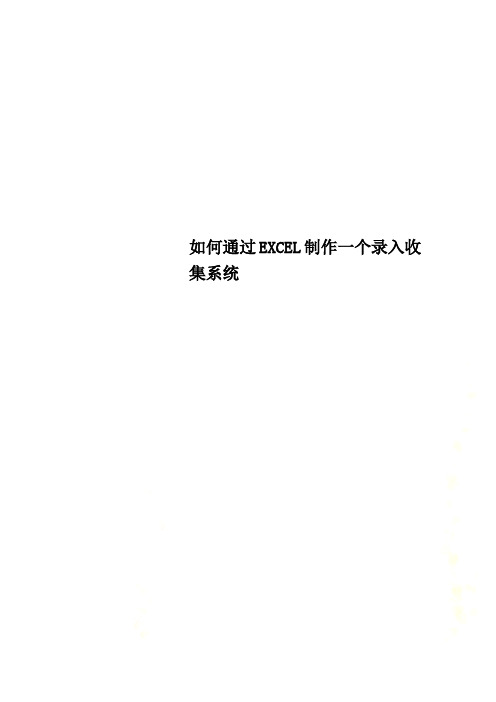
如何通过EXCEL制作一个录入收集系统如何通过EXCEL制作一个录入收集系统?一、数据采集系统功能录入、保存、查询、清空、修改二、两个界面1.数据录入界面:前台功能使用界面,实现“录入、保存、查询、清空、修改”;2. 数据存储界面:后台实现数据的保存;录入界面:三、实现方法1. 保存功能Sub Save() ' '保存数据Marco,xiaohou制作,时间2013 -9-5 'Dim r1, r2, r3 As Range With Sheets("数据存储")Set r2 = .Range("a2", .[a100000].End(xl Up)) End WithWith Sheets("数据录入") Set r1 = .Ran ge("c4:e4, d6:l39")If IsEmpty(.Range("c4")) Or IsEmpty(. Range("e4")) Then 'Or IsEmpty(.Ran ge("b7:b41")) 添加科室不为空,未成功MsgBox ("编码、名称为空,不可保存!") ElseSet r3 = r2.Find(.Cells(4, 3), , , 1) If Not r3 Is Nothing ThenMsgBox ("此编码已存在,不可保存。
如果此信息需要修改,请点击查询后再修改")ElseSheets("数据存储").Rows("2:35").Insert S hift:=xlDown.Range("c6:l39").Copy '复制“数据录入”表体信息Sheets("数据存储").Range("c2:l2").PasteS pecial Paste:=xlPasteValues .Range ("c4").Copy '复制“数据录入”编码Sheets("数据存储").Range("a2:a35").Paste Special Paste:=xlPasteValues .Rang e("e4").Copy '复制“数据录入”名称Sheets("数据存储").Range("b2:b35").Past eSpecial Paste:=xlPasteValues r1.Cl earContents '保存数据后,清空录入界面.Range("c4").Select End If End If E nd With End Sub2. 查询功能Sub Query() '' 查询筛选Macro,xiaohou制作,时间201 3-9-5 ' 'Dim Erow As Integer Dim r1, r2 As Ra nge With Sheets("数据录入") Set r1 = . Range("d6:l39") Set r2 = .Range("a6: b39")Erow = Sheets("数据存储").[a100000].En d(xlUp).Rowr1.ClearContents'For Each ce In .[a2:x2]'If ce <> "" Then ce.Value = "*" & ce & "*" '加上通配符*,实现模糊查询'NextIf IsEmpty(.Range("c4")) Or IsEmpty(.Ra nge("e4")) Then'Or IsEmpty(.Range("b7:b41")) 添加科室不为空,未成功MsgBox ("编码、名称为空,不可查询!") ElseSheets("数据存储").Range("A1:l" & Ero w).AdvancedFilter Action:=xlFilterCopy, CriteriaRange:= _ .[c3:e4], CopyToRa nge:=.[A5:l5], Unique:=Falser2.Borders(xlDiagonalDown).LineStyle = xlNone r2.Borders(xlDiagonalUp).Li neStyle = xlNoner2.Borders(xlEdgeLeft).LineStyle = xlNo ner2.Borders(xlEdgeTop).LineStyle = xlNo ner2.Borders(xlEdgeBottom).LineStyle = x lNone'r2.Borders(xlEdgeRight).LineStyle = xlN one r2.Borders(xlInsideVertical).LineS tyle = xlNoner2.Borders(xlInsideHorizontal).LineStyle = xlNoner2.NumberFormatLocal = ";;;"'For Each ce In .[a2:x2]'If ce <> "" Then ce.Value = Mid(ce, 2, Len(ce) - 2) '取消"*"通配符'Next End If End With End Sub3. 更新Sub Update() ''更新Macro,xiaohou制作,时间2013-9-5Dim arr, d As ObjectDim r As RangeDim lr&, i&, j%With Sheets("数据录入") '查询修改工作表数据区域写入数组arr'arr = .Range("A7:D" & .Range("A6553 6").End(xlUp).Row)arr = .Range("a6:l39")Set r = .Range("d6:l39")End WithSet d = CreateObject("scripting.dictiona ry") '定义字典对象For i = 1 To UBound(arr) '逐行'If Len(arr(i, 2)) <> 0 Then '排出“合计”行,即:姓名务数据If Not d.exists(arr(i, 1) & arr(i, 2) & arr(i, 3)) Then d(arr(i, 1) & arr(i, 2) & arr(i, 3)) = arr(i, 4) & Chr(9) & arr(i, 5) _& Chr(9) & arr(i, 6) & Chr(9) & arr(i, 7) & Chr(9) & arr(i, 8) & Chr (9) & arr(i, 9) & Chr(9) & arr(i, 10) & Chr(9) & arr(i, 11) & Chr(9) & arr(i, 1 2)'上一句:如果编码和名称连接字符串字典不存在(首次出现,这里判断可能多余),这个字符串添加到字典键值,后续的相关属性字段用制表符连接添加到字典条目'End If NextWith Sheets("数据存储")lr = .Range("A100000").End(xlUp).R ow '数据存储工作表数据行数'.Range("C2:D" & lr).SpecialCells(xlCell TypeConstants, 23).ClearContents '清除C、D列不含公式单元格的值arr = .Range("A2:l" & lr) '数据存储工作表数据区域写入数组arrFor i = 1 To UBound(arr) '逐行If d.exists(arr(i, 1) & arr(i, 2) & arr(i, 3)) Then '如果编码和名称连接字符串字典存在,即Sheet2中有For j = 4 To 12 'D、E、F...列逐列'If Not Cells(i, j).HasFormula Then Cell s(i, j) = Split(d(arr(i, 1) & arr(i, 2)), Ch r(9))(j - 3)'上句:如果单元格不含公式,把Sheet2对应的数据写入这个单元格.Cells(i + 1, j) = Split(d(arr(i, 1) & arr (i, 2) & arr(i, 3)), Chr(9))(j - 4)NextEnd IfNextEnd Withr.ClearContentsSheets("数据录入").Cells(4, 3).SelectMsgBox ("数据已更新完成,若要查看更新后的内容,请点击按钮查询")。
excel制作数据录入查询 实例
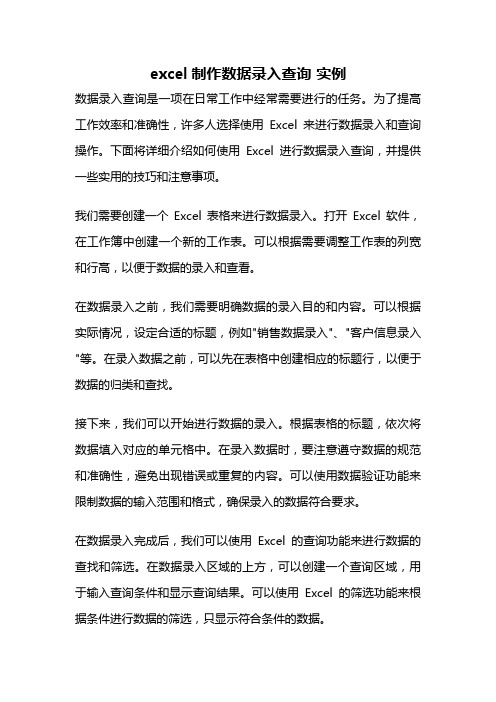
excel制作数据录入查询实例数据录入查询是一项在日常工作中经常需要进行的任务。
为了提高工作效率和准确性,许多人选择使用Excel来进行数据录入和查询操作。
下面将详细介绍如何使用Excel进行数据录入查询,并提供一些实用的技巧和注意事项。
我们需要创建一个Excel表格来进行数据录入。
打开Excel软件,在工作簿中创建一个新的工作表。
可以根据需要调整工作表的列宽和行高,以便于数据的录入和查看。
在数据录入之前,我们需要明确数据的录入目的和内容。
可以根据实际情况,设定合适的标题,例如"销售数据录入"、"客户信息录入"等。
在录入数据之前,可以先在表格中创建相应的标题行,以便于数据的归类和查找。
接下来,我们可以开始进行数据的录入。
根据表格的标题,依次将数据填入对应的单元格中。
在录入数据时,要注意遵守数据的规范和准确性,避免出现错误或重复的内容。
可以使用数据验证功能来限制数据的输入范围和格式,确保录入的数据符合要求。
在数据录入完成后,我们可以使用Excel的查询功能来进行数据的查找和筛选。
在数据录入区域的上方,可以创建一个查询区域,用于输入查询条件和显示查询结果。
可以使用Excel的筛选功能来根据条件进行数据的筛选,只显示符合条件的数据。
除了基本的数据查询功能,Excel还提供了一些高级的数据分析工具,例如排序、透视表等。
通过这些工具,可以对数据进行更深入的分析和总结,帮助我们更好地理解数据的特点和规律。
在使用Excel进行数据录入查询时,还有一些需要注意的事项。
首先,要保持数据的一致性和准确性,避免出现错误或重复的数据。
其次,要及时保存数据,避免数据丢失或损坏。
此外,要定期备份数据,以防止意外情况导致数据的丢失。
总结起来,使用Excel进行数据录入查询是一种简单、高效的方法。
通过合理设置表格的结构和标题,准确录入数据,灵活运用查询功能,可以帮助我们更好地管理和分析数据。
基于Excel VBA的嵌入式实时数据采集与处理系统设计
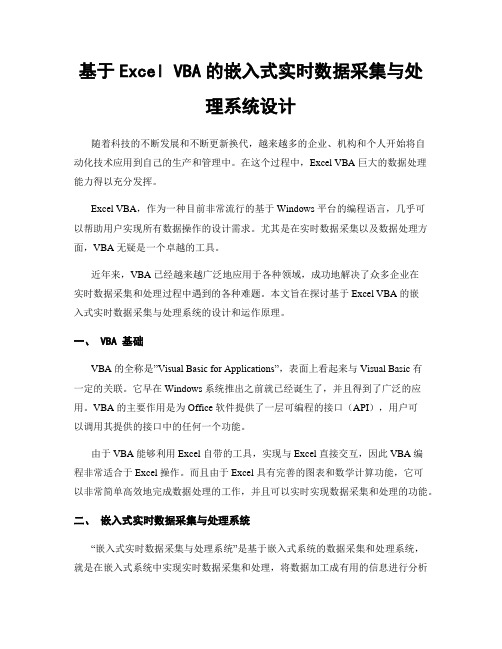
基于Excel VBA的嵌入式实时数据采集与处理系统设计随着科技的不断发展和不断更新换代,越来越多的企业、机构和个人开始将自动化技术应用到自己的生产和管理中。
在这个过程中,Excel VBA 巨大的数据处理能力得以充分发挥。
Excel VBA,作为一种目前非常流行的基于 Windows 平台的编程语言,几乎可以帮助用户实现所有数据操作的设计需求。
尤其是在实时数据采集以及数据处理方面,VBA 无疑是一个卓越的工具。
近年来,VBA 已经越来越广泛地应用于各种领域,成功地解决了众多企业在实时数据采集和处理过程中遇到的各种难题。
本文旨在探讨基于 Excel VBA 的嵌入式实时数据采集与处理系统的设计和运作原理。
一、 VBA 基础VBA 的全称是”Visual Basic for Applications”,表面上看起来与 Visual Basic 有一定的关联。
它早在 Windows 系统推出之前就已经诞生了,并且得到了广泛的应用。
VBA 的主要作用是为 Office 软件提供了一层可编程的接口(API),用户可以调用其提供的接口中的任何一个功能。
由于 VBA 能够利用 Excel 自带的工具,实现与 Excel 直接交互,因此 VBA 编程非常适合于 Excel 操作。
而且由于 Excel 具有完善的图表和数学计算功能,它可以非常简单高效地完成数据处理的工作,并且可以实时实现数据采集和处理的功能。
二、嵌入式实时数据采集与处理系统“嵌入式实时数据采集与处理系统”是基于嵌入式系统的数据采集和处理系统,就是在嵌入式系统中实现实时数据采集和处理,将数据加工成有用的信息进行分析和处理。
这种系统利用各种硬件和软件技术,将数据从传感器和其他设备中读取,将其实时处理为符合要求的格式,再将其发送到特定的目标。
具体来说,在这种系统中,从传感器、信号源和其他现场设备中获取的原始数据存储在放置在数据采集系统内的嵌入式处理器芯片中。
如何利用Excel实现业务数据的自动化管理

如何利用Excel实现业务数据的自动化管理在当今数字化的商业环境中,有效地管理业务数据对于企业的成功至关重要。
Excel 作为一款广泛使用的电子表格软件,提供了强大的功能,可以帮助我们实现业务数据的自动化管理,提高工作效率,减少错误,并提供更有价值的数据分析。
接下来,让我们一起深入探讨如何利用 Excel 实现这一目标。
一、数据收集与整理首先,要确保数据的准确性和完整性。
在收集数据时,需要明确所需的数据字段和格式,避免数据的混乱和缺失。
例如,如果是销售数据,可能需要包括产品名称、销售日期、销售数量、单价、客户名称等字段。
在将数据录入 Excel 时,要注意数据的类型,如数字、文本、日期等。
对于数字,要确保其格式正确,以便进行后续的计算和分析。
同时,可以使用 Excel 的数据验证功能,限制数据的输入范围和格式,减少错误的发生。
另外,对数据进行合理的分类和排序也是很重要的。
可以通过筛选功能,快速找到符合特定条件的数据,便于后续的处理和分析。
二、公式与函数的运用Excel 拥有丰富的公式和函数,能够自动计算和处理数据。
例如,SUM 函数用于求和,AVERAGE 函数用于求平均值,VLOOKUP 函数用于查找匹配的数据等。
假设我们有一份销售数据表,要计算每个产品的总销售额,可以使用以下公式:=SUMIF(A:A,"产品 A",C:C),其中 A 列为产品名称列,C 列为销售额列。
通过类似的公式,可以快速计算出各种统计数据。
函数的嵌套使用也是提高效率的关键。
比如,要计算满足多个条件的销售额总和,可以使用 SUMIFS 函数,结合多个条件进行计算。
三、数据透视表数据透视表是 Excel 中非常强大的数据分析工具。
它可以快速汇总和分析大量的数据,以不同的方式展示数据,帮助我们发现数据中的规律和趋势。
例如,我们有一份包含不同地区、不同产品的销售数据。
通过创建数据透视表,可以轻松地查看每个地区的销售总额、每种产品的销售总额,以及不同地区不同产品的销售情况。
如何通过EXCEL制作一个录入收集系统
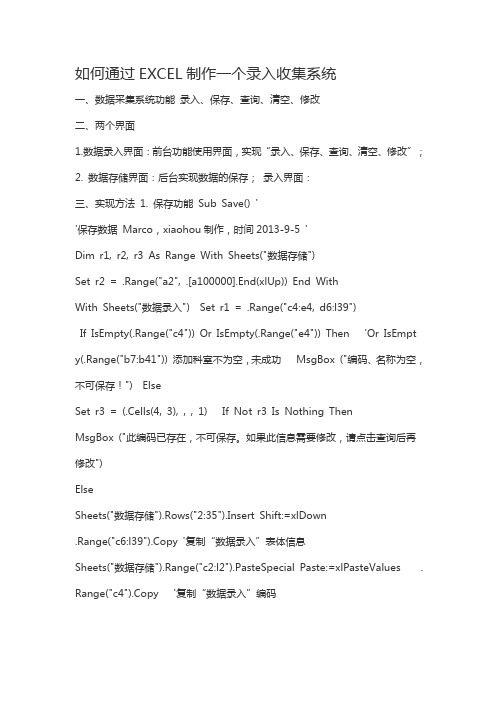
如何通过EXCEL制作一个录入收集系统一、数据采集系统功能录入、保存、查询、清空、修改二、两个界面1.数据录入界面:前台功能使用界面,实现“录入、保存、查询、清空、修改”;2. 数据存储界面:后台实现数据的保存;录入界面:三、实现方法1. 保存功能Sub Save() ''保存数据Marco,xiaohou制作,时间2013-9-5 'Dim r1, r2, r3 As Range With Sheets("数据存储")Set r2 = .Range("a2", .[a100000].End(xlUp)) End WithWith Sheets("数据录入") Set r1 = .Range("c4:e4, d6:l39")If IsEmpty(.Range("c4")) Or IsEmpty(.Range("e4")) Then 'Or IsEmpt y(.Range("b7:b41")) 添加科室不为空,未成功MsgBox ("编码、名称为空,不可保存!") ElseSet r3 = (.Cells(4, 3), , , 1) If Not r3 Is Nothing ThenMsgBox ("此编码已存在,不可保存。
如果此信息需要修改,请点击查询后再修改")ElseSheets("数据存储").Rows("2:35").Insert Shift:=xlDown.Range("c6:l39").Copy '复制“数据录入”表体信息Sheets("数据存储").Range("c2:l2").PasteSpecial Paste:=xlPasteValues . Range("c4").Copy '复制“数据录入”编码Sheets("数据存储").Range("a2:a35").PasteSpecial Paste:=xlPasteValues .Range("e4").Copy '复制“数据录入”名称Sheets("数据存储").Range("b2:b35").PasteSpecial Paste:=xlPasteValues '保存数据后,清空录入界面.Range("c4").Select End If End If End With End Sub2. 查询功能Sub Query() '' 查询筛选Macro,xiaohou制作,时间2013-9-5 ' 'Dim Erow As Integer Dim r1, r2 As Range With Sheets("数据录入") Set r1 = .Range("d6:l39") Set r2 = .Range("a6:b39")Erow = Sheets("数据存储").[a100000].End(xlUp).Row'For Each ce In .[a2:x2]'If ce <> "" Then = "*" & ce & "*" '加上通配符*,实现模糊查询'NextIf IsEmpty(.Range("c4")) Or IsEmpty(.Range("e4")) Then'Or IsEmpty(.Range("b7:b41")) 添加科室不为空,未成功MsgBox ("编码、名称为空,不可查询!") ElseSheets("数据存储").Range("A1:l" & Erow).AdvancedFilter Action:=xlFilte rCopy, CriteriaRange:= _ .[c3:e4], CopyToRange:=.[A5:l5], Unique:=F alse(xlDiagonalDown).LineStyle = xlNone (xlDiagonalUp).LineStyle = xl None(xlEdgeLeft).LineStyle = xlNone(xlEdgeTop).LineStyle = xlNone(xlEdgeBottom).LineStyle = xlNone'(xlEdgeRight).LineStyle = xlNone (xlInsideVertical).LineStyle = xlNo ne(xlInsideHorizontal).LineStyle = xlNone= ";;;"'For Each ce In .[a2:x2]'If ce <> "" Then = Mid(ce, 2, Len(ce) - 2) '取消"*"通配符'Next End If End With End Sub3. 更新Sub Update() ''更新Macro,xiaohou制作,时间2013-9-5Dim arr, d As ObjectDim r As RangeDim lr&, i&, j%With Sheets("数据录入") '查询修改工作表数据区域写入数组arr'arr = .Range("A7:D" & .Range("A65536").End(xlUp).Row)arr = .Range("a6:l39")Set r = .Range("d6:l39")End WithSet d = CreateObject("") '定义字典对象For i = 1 To UBound(arr) '逐行'If Len(arr(i, 2)) <> 0 Then '排出“合计”行,即:姓名务数据If Not (arr(i, 1) & arr(i, 2) & arr(i, 3)) Then d(arr(i, 1) & arr(i, 2) & arr(i, 3)) = arr(i, 4) & Chr(9) & arr(i, 5) _& Chr(9) & arr(i, 6) & Chr(9) & arr(i, 7) & Chr(9) & arr(i, 8) & Chr(9) & arr(i, 9) & Chr(9) & arr(i, 10) & Chr(9) & arr(i, 11) & Chr (9) & arr(i, 12)'上一句:如果编码和名称连接字符串字典不存在(首次出现,这里判断可能多余),这个字符串添加到字典键值,后续的相关属性字段用制表符连接添加到字典条目'End If NextWith Sheets("数据存储")lr = .Range("A100000").End(xlUp).Row '数据存储工作表数据行数'.Range("C2:D" & lr).SpecialCells(xlCellTypeConstants, 23).ClearContent s '清除C、D列不含公式单元格的值arr = .Range("A2:l" & lr) '数据存储工作表数据区域写入数组arrFor i = 1 To UBound(arr) '逐行If (arr(i, 1) & arr(i, 2) & arr(i, 3)) Then '如果编码和名称连接字符串字典存在,即Sheet2中有For j = 4 To 12 'D、E、F...列逐列'If Not Cells(i, j).HasFormula Then Cells(i, j) = Split(d(arr(i, 1) & arr(i, 2)), Chr(9))(j - 3)'上句:如果单元格不含公式,把Sheet2对应的数据写入这个单元格.Cells(i+1,j)=Split(d(arr(i,1)&arr(i,2)&arr(i,3)),Chr(9))(j-4) NextEndIfNextEndWithSheets("数据录入").Cells(4,3).SelectMsgBox("数据已更新完成,若要查看更新后的内容,请点击按钮查询")。
excel做收银系统

5.2
制作销售日报表
跟我来
根据以上解题思路,完成“盛祥超市销售日报表”的具体 操作如下: 1、创建一个新工作簿,并对其进行保存 2、利用导入外部数据的方法创建“商品清单”工作表
“选取数据源”对话框
5.2
制作销售日报表
跟我来
单击选择此选项
单击取消此复选框
单击“确定”按钮
“选择表格”对话框
5.2
制作销售日报表
单击选择排序方式
单击选择次要 关键字
当表格有标题行时单击选择此单选框
当表格无标题行时单击选择此单选框
“排序”对话框
5.2
制作销售日报表
跟我来
排序后的“商品销售明细”工作表(部 分)
5.2
制作销售日报表
跟我来
5 、对“商品销售明细”工作表中的数据进行分类汇 总 单击选择分类字段
单击选择汇总方式
单击选定汇总项
单击选替换当前 分类汇总 单击选择汇总结 果显示位置
单击清除全部分类汇总
“分类汇总”对话框
5.2
制作销售日报表
单击显示有关数据所有项目
跟我来
单击只显示总计项
单击只显示 分类汇总项
单击显示明细数据
单击隐藏明细数据
汇总结果行
数据明细行
进行分类汇总后的“商品销售明细”工作表(部分)
5.2
制作销售日报表
跟我来
“导入数据”对话框
5.2
制作销售日报表
跟我来
导入的数据
5.2
制作销售日报表
跟我来
整理后的“商品清单”工作表
5.2
制作销售日报表
跟我来
3、建立“商品销售明细”工作表
“商品销售明细”工作表(部分)
使用电子表格收集信息

板书设计
第二节 使用电子表格收集信息
一、电子表格的工作界面 二、数据的录入与编辑 三、移动工作表、复制工作表、自动填充 四、管理工作表
布置作业 制作一张个人成长调查表
七2班成绩表实践二这一节课主要针对excel中的基本问题进行讲解操作通过同学们的实际操作使我们对excel工作簿的功能有了一个初步的认识现在大家回过头来看看当我们学了这一软件的应用后在我们的日常生活中有很多公司和其他部门都用这一软件提高工作效率
第二节
使用电子表格收集信息
金江学校
Excel 2003是Office 2003的重要 组成部分,其用途和Word中的表格 类似,但功能比Word表格强大得多。
按“删除””,否
则按“取消”。
七、工作簿保存
1、单击“常用”工具栏中的“保存”按 钮 或选择“文件”→“保存”命令来保存。
2、如果要另保存别的名字,单击“文 件”→“另存为”命令来保存。
实践二 七(2)班成绩表
课堂小结
这一节课,主要针对Excel中的基本问题进行讲 解、操作,通过同学们的实际操作,使我们对Excel 工作簿的功能有了一个初步的认识,现在大家回过头 来看看,当我们学了这一软件的应用后,在我们的日 常生活中,有很多公司和其他部门都用这一软件提高 工作效率。
总数
课本27页!
三、移动
在某个单 元格上,按下 鼠标左键不松 开,拖动鼠标 选择一组或多 组单元格,进 行编辑。如:
四、复制
“选Ct择rl+菜C单”组栏合,键,
所点选击中弹“的出编单选辑元择”格性菜四粘边 出贴单现对—虚话“线框选。。择这如性时粘任贴意” 单子击菜一单个。活动单元格。
五、自动填充
一、Excel 2003窗口
用Excel制作员工录入系统,记录信息超级方便!
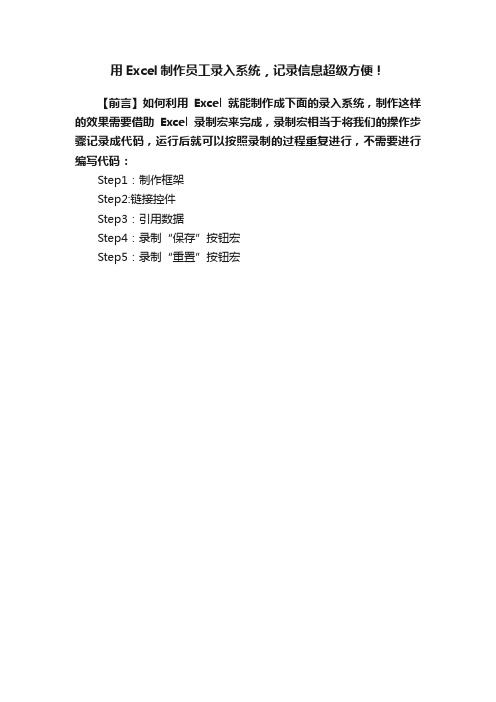
Step2:链接控件存”按钮宏
Step5:录制“重置”按钮宏
前言如何利用excel就能制作成下面的录入系统制作这样的效果需要借助excel录制宏来完成录制宏相当于将我们的操作步骤记录成代码运行后就可以按照录制的过程重复进行不需要进行编写代码
用Excel制作员工录入系统,记录信息超级方便!
【前言】如何利用Excel就能制作成下面的录入系统,制作这样的效果需要借助Excel录制宏来完成,录制宏相当于将我们的操作步骤记录成代码,运行后就可以按照录制的过程重复进行,不需要进行编写代码:
某流程需要将Excel表格中的数据通过客户端录入系统具体操作
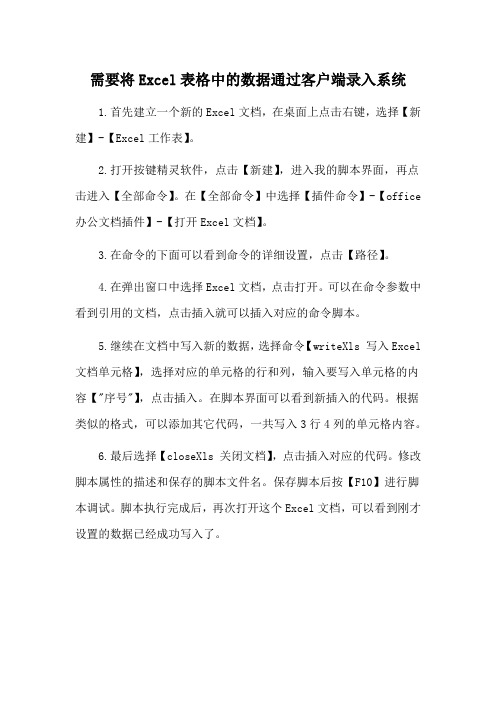
需要将Excel表格中的数据通过客户端录入系统
1.首先建立一个新的Excel文档,在桌面上点击右键,选择【新建】-【Excel工作表】。
2.打开按键精灵软件,点击【新建】,进入我的脚本界面,再点击进入【全部命令】。
在【全部命令】中选择【插件命令】-【office 办公文档插件】-【打开Excel文档】。
3.在命令的下面可以看到命令的详细设置,点击【路径】。
4.在弹出窗口中选择Excel文档,点击打开。
可以在命令参数中看到引用的文档,点击插入就可以插入对应的命令脚本。
5.继续在文档中写入新的数据,选择命令【writeXls 写入Excel 文档单元格】,选择对应的单元格的行和列,输入要写入单元格的内容【"序号"】,点击插入。
在脚本界面可以看到新插入的代码。
根据类似的格式,可以添加其它代码,一共写入3行4列的单元格内容。
6.最后选择【closeXls 关闭文档】,点击插入对应的代码。
修改脚本属性的描述和保存的脚本文件名。
保存脚本后按【F10】进行脚本调试。
脚本执行完成后,再次打开这个Excel文档,可以看到刚才设置的数据已经成功写入了。
Excel使用技巧如何创建有效的数据输入表单提高数据采集效率

Excel使用技巧如何创建有效的数据输入表单提高数据采集效率Excel是一款功能强大的电子表格软件,广泛应用于数据处理和管理中。
为了提高数据采集的效率和准确性,创建一个有效的数据输入表单是非常重要的。
本文将介绍一些Excel使用技巧,帮助您创建高效的数据输入表单,提高数据采集效率。
一、清晰定义数据输入表单的目标和字段在创建数据输入表单之前,我们需要明确表单的目标和需要收集的数据字段。
根据具体的需求,可以将数据输入表单的目标和字段进行详细的规划和定义。
比如,如果表单的目标是收集客户的基本信息,字段可以包括姓名、电话、地址等。
二、使用数据验证功能确保数据的准确性Excel提供了数据验证功能,可以限制输入数据的范围和格式,从而确保数据的准确性。
在数据输入表单中,通过设置数据验证规则,可以限制每个字段只能输入特定的内容或数值。
例如,设置身份证号码字段只能输入18位数字,限制电话号码字段只能输入11位数字等。
三、设置数据输入表单的格式和布局一个好的数据输入表单应该有清晰的格式和布局,便于用户输入和查找数据。
在Excel中可以通过设置单元格的边框、字体、颜色等属性来美化表单的外观。
同时,合理地安排字段的位置和顺序,可以提高用户的操作效率。
四、使用数据输入表单的保护功能为了防止意外的数据修改或删除,可以使用Excel的保护功能来保护数据输入表单。
通过设置密码保护工作表或工作簿,可以限制用户对表单的编辑权限,只有掌握密码的人才能对表单进行修改。
这样可以有效防止数据被篡改或损坏。
五、添加数据输入的快捷键和宏为了进一步提高数据输入的效率,可以为常用的操作添加快捷键或者使用宏。
通过设置合适的快捷键,可以快速移动到不同的字段或者保存提交数据。
当然,如果您熟悉VBA编程语言,还可以编写宏来实现更复杂的数据输入操作,从而进一步提高数据采集的效率。
六、使用数据透视表或图表进行数据分析在数据采集完成之后,Excel提供了数据透视表和图表等功能,可以对采集到的数据进行快速分析和展示。
- 1、下载文档前请自行甄别文档内容的完整性,平台不提供额外的编辑、内容补充、找答案等附加服务。
- 2、"仅部分预览"的文档,不可在线预览部分如存在完整性等问题,可反馈申请退款(可完整预览的文档不适用该条件!)。
- 3、如文档侵犯您的权益,请联系客服反馈,我们会尽快为您处理(人工客服工作时间:9:00-18:30)。
如何通过EXCEL制作一个录入收集系统
一、数据采集系统功能录入、保存、查询、清空、修改
二、两个界面
1.数据录入界面:前台功能使用界面,实现“录入、保存、查询、清空、修改”;
2. 数据存储界面:后台实现数据的保存;录入界面:
三、实现方法1. 保存功能Sub Save() '
'保存数据Marco,xiaohou制作,时间2013-9-5 '
Dim r1, r2, r3 As Range With Sheets("数据存储")
Set r2 = .Range("a2", .[a100000].End(xlUp)) End With
With Sheets("数据录入") Set r1 = .Range("c4:e4, d6:l39")
If IsEmpty(.Range("c4")) Or IsEmpty(.Range("e4")) Then 'Or IsEmpt y(.Range("b7:b41")) 添加科室不为空,未成功MsgBox ("编码、名称为空,不可保存!") Else
Set r3 = (.Cells(4, 3), , , 1) If Not r3 Is Nothing Then
MsgBox ("此编码已存在,不可保存。
如果此信息需要修改,请点击查询后再修改")
Else
Sheets("数据存储").Rows("2:35").Insert Shift:=xlDown
.Range("c6:l39").Copy '复制“数据录入”表体信息
Sheets("数据存储").Range("c2:l2").PasteSpecial Paste:=xlPasteValues . Range("c4").Copy '复制“数据录入”编码
Sheets("数据存储").Range("a2:a35").PasteSpecial Paste:=xlPasteValues .Range("e4").Copy '复制“数据录入”名称
Sheets("数据存储").Range("b2:b35").PasteSpecial Paste:=xlPasteValues '保存数据后,清空录入界面
.Range("c4").Select End If End If End With End Sub
2. 查询功能Sub Query() '
' 查询筛选Macro,xiaohou制作,时间2013-9-5 ' '
Dim Erow As Integer Dim r1, r2 As Range With Sheets("数据录入") Set r1 = .Range("d6:l39") Set r2 = .Range("a6:b39")
Erow = Sheets("数据存储").[a100000].End(xlUp).Row
'For Each ce In .[a2:x2]
'If ce <> "" Then = "*" & ce & "*" '加上通配符*,实现模糊查询
'Next
If IsEmpty(.Range("c4")) Or IsEmpty(.Range("e4")) Then
'Or IsEmpty(.Range("b7:b41")) 添加科室不为空,未成功
MsgBox ("编码、名称为空,不可查询!") Else
Sheets("数据存储").Range("A1:l" & Erow).AdvancedFilter Action:=xlFilte rCopy, CriteriaRange:= _ .[c3:e4], CopyToRange:=.[A5:l5], Unique:=F alse
(xlDiagonalDown).LineStyle = xlNone (xlDiagonalUp).LineStyle = xl None
(xlEdgeLeft).LineStyle = xlNone
(xlEdgeTop).LineStyle = xlNone
(xlEdgeBottom).LineStyle = xlNone
'(xlEdgeRight).LineStyle = xlNone (xlInsideVertical).LineStyle = xlNo ne
(xlInsideHorizontal).LineStyle = xlNone
= ";;;"
'For Each ce In .[a2:x2]
'If ce <> "" Then = Mid(ce, 2, Len(ce) - 2) '取消"*"通配符
'Next End If End With End Sub
3. 更新Sub Update() '
'更新Macro,xiaohou制作,时间2013-9-5
Dim arr, d As Object
Dim r As Range
Dim lr&, i&, j%
With Sheets("数据录入") '查询修改工作表数据区域写入数组arr
'arr = .Range("A7:D" & .Range("A65536").End(xlUp).Row)
arr = .Range("a6:l39")
Set r = .Range("d6:l39")
End With
Set d = CreateObject("") '定义字典对象
For i = 1 To UBound(arr) '逐行
'If Len(arr(i, 2)) <> 0 Then '排出“合计”行,即:姓名务数据
If Not (arr(i, 1) & arr(i, 2) & arr(i, 3)) Then d(arr(i, 1) & arr(i, 2) & arr(i, 3)) = arr(i, 4) & Chr(9) & arr(i, 5) _
& Chr(9) & arr(i, 6) & Chr(9) & arr(i, 7) & Chr(9) & arr(i, 8) & Chr(9) & arr(i, 9) & Chr(9) & arr(i, 10) & Chr(9) & arr(i, 11) & Chr (9) & arr(i, 12)
'上一句:如果编码和名称连接字符串字典不存在(首次出现,这里判断可能多余),这个字符串添加到字典键值,后续的相关属性字段用制表符连接添加到字典条目
'End If Next
With Sheets("数据存储")
lr = .Range("A100000").End(xlUp).Row '数据存储工作表数据行数
'.Range("C2:D" & lr).SpecialCells(xlCellTypeConstants, 23).ClearContent s '清除C、D列不含公式单元格的值
arr = .Range("A2:l" & lr) '数据存储工作表数据区域写入数组arr
For i = 1 To UBound(arr) '逐行
If (arr(i, 1) & arr(i, 2) & arr(i, 3)) Then '如果编码和名称连接字符串字典存在,即Sheet2中有
For j = 4 To 12 'D、E、F...列逐列
'If Not Cells(i, j).HasFormula Then Cells(i, j) = Split(d(arr(i, 1) & arr(i, 2)), Chr(9))(j - 3)
'上句:如果单元格不含公式,把Sheet2对应的数据写入这个单元格
.Cells(i+1,j)=Split(d(arr(i,1)&arr(i,2)&arr(i,3)),Chr(9))(j-4) Next
EndIf
Next
EndWith
Sheets("
数据录入
").Cells(4,3).Select
MsgBox("
数据已更新完成,若要查看更新后的内容,请点击按钮查询")。
